Ненароком віддалена історія з персонального комп'ютера може засмутити будь-якого користувача. Однак, слід зазначити, що на просторах інтернету можна знайти відповідь на будь-яке питання і вирішити проблему лише за кілька хвилин.
Для цього доведеться уважно ознайомитись із статтею, де ретельно вказуються всі дії для відновлення віддаленої інформації.
Кожен рух користувача у певних браузерах відстежується за допомогою інструментів браузера. Для цього створені спеціальні журнали, де зберігається вся інформація про файли, документи, зображення та інші елементи. Спеціально розроблена функція в Яндекс-браузері допомагає користувачам у пошуку потрібного ресурсу. Відповідно, кожна інформація зберігається у вкладках.
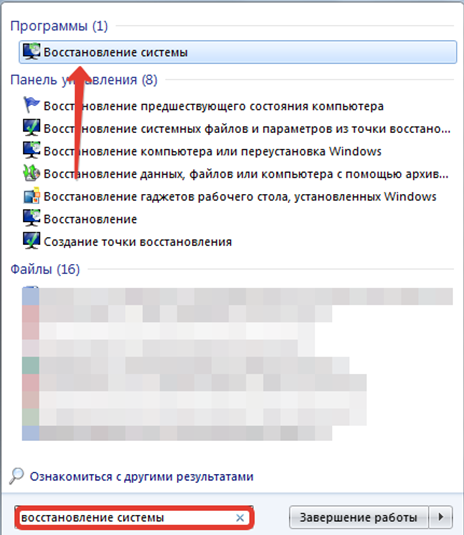
Вбудований інструмент
Якщо з якихось причин запис був стертий у браузері Яндекс, тоді можна скористатися стандартним інструментом Windows «Відновлення системи».
Навіть не створюючи контрольну точку відновлення, у наступних діях буде організована система автоматичному режимі. Користувачам доведеться відкрити меню в розділі пуск і знайти функцію відновлення системи.
Після знайденого пункту слід натиснути на «Показати інші точки». Вибравши контрольні точки, необхідно натиснути далі. Після вибраних даних необхідно перевірити інформацію та закінчити процедуру натисканням «Готово».
При виконаних діях комп'ютер потребує перезавантаження. Відповідно, необхідно запустити браузер і перевірити чи повернена потрібна інформація. Таким чином можна дізнатися про відновлення історії в Яндекс Браузері.
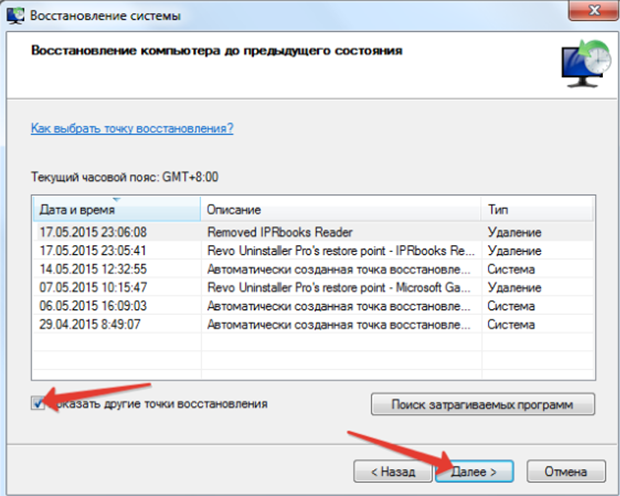
Сторонній софт – правила його застосування
У деяких випадках стандартні інструменти відновлення не допомагають. Тоді в даному випадкурозробники рекомендують використовувати сторонній софт, який, у свою чергу, дозволить повернути віддалений файл.
Важливо, що це журнали активності Яндекс браузера зберігаються на диску. Тому при видаленні файлу можна знову відновити дані, збережені на диску. Щоб відновити історію, слід застосувати такі програми, як:
- Recuva Uneraser;
- Handy recovery;
- Undelete Plus
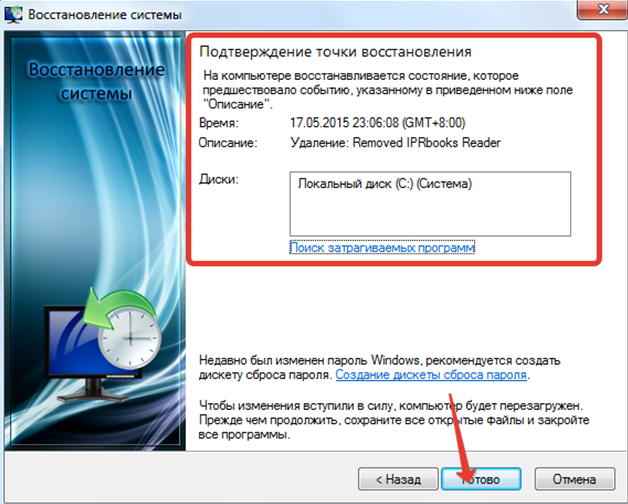
За бажання видалити тимчасовий файлВіндоуз 7 з використанням спеціального утиліта, що чистить, тоді необхідно уважно подивитися яке зведення буде стерто. Наприклад, найбільш поширеним утилітом, що чистить, вважається «Клінер».
Ця програма здійснює повноцінне очищення Браузера. Для цього необхідно запустити програму, перейти до розділу «Очищення». Насамперед доведеться зняти галочки біля браузера. Таким чином, можна видалити непотрібні файли. Однак встановлений параметр буде збережено для наступного очищення.
Відновити історію в Яндекс Браузері можна іншим способом. Перейдіть до меню керування та перейдіть до розділу «Додаток». Тут доведеться скористатися функціями синхронізації та резервним копіюванням. Пересунувши повзунки у спеціальне «Включити» та обравши історію, яку потрібно зберегти, резервну копіюжурналу.
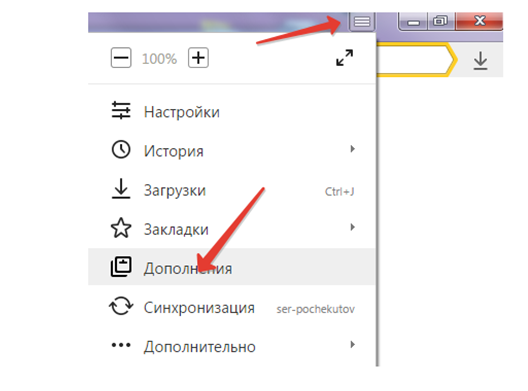
При вжитті деяких запобіжних заходів повернути інформацію стане набагато легше. Синхронізація дозволяє використовувати збережені дані. Для цього слід перейти у профіль Яндекса та зробити завантаження резервної копії.
Всі люди, які хоч меншою чи більшою мірою вміють користуватися комп'ютерами, щодня витрачають величезну кількість часу на відвідування «Всесвітнього павутиння». Вони заходять на різні форуми, різні тематичні сайти та блоги. Такі «пересування» записуються в історію браузера-журналу та зберігаються там тривалий час. Але буває і так, що дані «записи» мають змогу відійти. Це може статися з різних причин. Включно з переустановкою системного забезпеченнята самого браузера. Перш ніж намагатися щось зробити, потрібно спочатку дізнатися, як відновити історію браузера яндекс.
Втрата історії браузера для людей є дуже серйозною проблемою. І все тому, що історія журналу може зберігати необхідні та вкрай важливі посилання на джерела. Для сучасних користувачів інтернет-мереж вже давно не секрет, що журнал відвідуваності присутній у кожного веб-браузера. Сам процес відновлення абсолютно однаковий для всіх браузерів без винятку і не викличе особливих труднощів у досвідчених користувачів. Але ті люди, які рідко проводять час за комп'ютером, повинні обов'язково знати, як відновити історію в браузері яндекс, опера, мозила та інші веб-браузери. Якщо пункт повернення записів журналу браузера був створений недавно, то найбільш оптимальним варіантом вважається відновлення операційної системи за допомогою спеціальної утиліти.
За такої умови, якщо точка повернення не додавалася вручну, слід переглянути системний календар. Дуже велика ймовірність того, що вона виникла там самостійно при будь-якій операції над комп'ютером, при установці програмного забезпечення, оновленні або налаштуванні. Після цього, скориставшись меню «Пуск» слід знайти утиліту відновлення недавнього, минулого становища персонального комп'ютера. У меню потрібно вибрати список раніше встановлених програм, а потім перейти до програм стандартного напрямку. Далі потрібно запустити команду відновлення операційної системи. У цей час комп'ютер запропонує зробити вибір необхідної точки відновлення, після чого відбудеться відновлення попереднього стану ПК.
Результати роботи всіх програм необхідно зберегти на жорсткий дискабо будь-який інший зберігач інформації, після чого завершити їх роботу та дочекатися відновлення комп'ютерної системи. Персональний комп'ютерповинен автоматично перезавантажитись, і після цього у браузері повинен переглядатися відновлений журнал усіх відвідувань веб-сторінок, історія завантажень і навіть кеш-пам'ять. Ті комп'ютерні користувачі, які не знають, як відновити історію в яндексі браузері, можуть скористатися спеціальними додатковими програмами. Однією з аналогічних програм є програма Handy Recovery.
Або скориставшись тією ж «світовою павутиною» можна пошукати її аналоги, присутні у величезній кількості в Інтернеті. Наприклад, такі як Recuva UnEraser або Undelete Plus, які також добре впораються з таким завданням як відновити історію в яндексі. Користувачі повинні пам'ятати, що журнал відвідувань веб-сторінок є найбільш звичайний файл, а це означає, що його можна дуже просто відновити також як і будь-який аналогічний йому компонент системи. Сучасні користувачіповинні знати не тільки, як повернути історію відвідувань, а й як відновити яндекс браузер та інші дані.
Для цього можна користуватися спеціальною програмою. Із програм, які використовують для резервації даних, особливо виділяють утиліту FavBackup. Завантажити програму та після її повного завантаження виконати інсталяцію, двічі клацнувши по значку за допомогою лівої кнопки миші. Наслідуючи всі пункти установки, на завершальному етапі не забути натиснути кнопку Finish. Встановивши програму, необхідно її відкрити. Для цього слід натиснути меню «Пуск» і перейти до розділу «Всі програми», а потім у папці FavBrowser Backup натиснути на ярлик виконуваного файлу. Тоді в основному вікні програми потрібні будуть лише дві кнопки: Backup, Restore.
Для того щоб створити резервну копію, потрібно натиснути кнопку Backup, нижче цієї кнопки вибрати зі списку Яндекс браузер, для якого буде створюватись копії. У нижній стороні вікна необхідно натиснути кнопку Next. А в новому вікні поставити позначки напроти тих пунктів, які вимагають резервації, скориставшись Select All, Deselect. Вибрати папку для збереження інформації для подальшого відновлення, натиснути кнопку із зображенням відкритої папки. Для повного відновленняданих із раніше збереженої копії слід натиснути кнопку Restore і показати папку, в якій вона перебувала.
Журнал браузера містить перелік сайтів, які користувач відвідував під час ведення записів у журналі з останнього його очищення. Крім самих адрес, у читаній для користувача формі історії навігації містяться назви відвіданих сторінок і час переходу на них. Зважаючи на те, що записи журналу з часом займають сотні мегабайт і навіть гігабайти і це відбивається на швидкості запуску браузера, він нерідко чиститься користувачем. Бувають випадки, що після видалення записів історії навігації раптом виникає необхідність відвідати який-небудь сайт, адресу якого користувач не пам'ятає. Тому він починає шукати, як відновити віддалену історіюбраузер.
Щоб уникнути подібних ситуацій, додавайте необхідні сайти у вибране!
Відповідь на запитання: «Чи можна відновити історію веб-браузера?» позитивний, але з декількома особливостями. Розглянемо процес відновлення для кожного з популярних браузерів.
Принцип повернення віддаленої інформації
Під час видалення історії відвідування сайтів здійснюється стирання файлу, в якому зберігаються записи з веб-адресами, їх назвами, датою та часом відвідування. І як будь-хто стертий файл, цей документ підлягає відновленню. Для різних програм файл носить різні назви і знаходиться в різних директоріях. Вивчимо спосіб реанімації записів журналу для кожного з популярних браузерів:- Опера;
- Хром;
- Яндекс;
- Файрфокс.
Використовуємо кеш DNS
В будь-який останньої версії Windows DNSкороткочасно зберігає імена доменів з адресами, куди користувач переходив. Застосовно це, щоправда, лише поточного сеансу роботи комп'ютера і навіть випадку, коли історія браузера буде очищена. Після перезавантаження всі записи зникнуть.Спосіб побачити останні відвідані домени дуже швидкий, але надзвичайно ненадійний. По-перше, покаже тільки ті адреси, які користувач відвідав у поточному сеансі, по-друге, він відображає всі з'єднання з мережею. Навіть якщо якесь із з'єднань було ініційоване не браузером, а антивірусною програмоюфайловим завантажувачем або іншим софтом, описаний нижче метод покаже його.
Відновлення історії із DNS для сеансу здійснюється за наступною схемою.
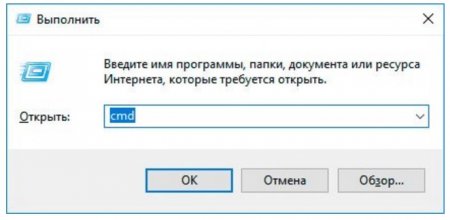
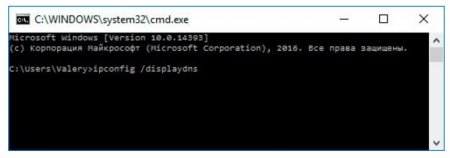
Увага!У рядку «Ім'я запису» міститься лише адреса хоста, з якою було встановлено з'єднання, а не повну адресу сторінки.
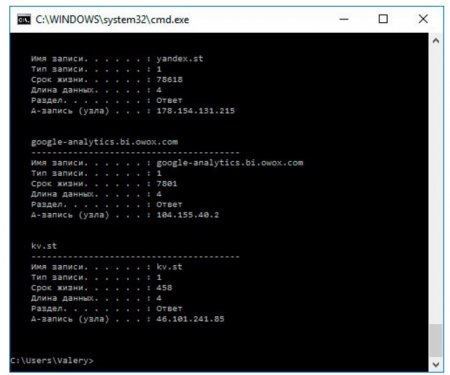
Враховуючи всі плюси та недоліки методу, ознайомимося зі способами, що дозволяють відновити віддалену історію браузера Хром.
Відновлення журналу відвідування сайтів у веб-браузерах на базі Chrome
Багато хто задається питанням, як відновити віддалену історію в Яндекс Браузері, Хромі та інших програмах на движку Chromium. Робиться це однаково для всіх додатків та кількома шляхами.Через обліковий запис на GMail
Отримати доступ до списку відвідуваних сторінок, навіть якщо він був обнулений, може будь-який користувач, що має аккаунт в Google. Ця корпорація зберігає всі дані про своїх клієнтів у хмарі, і кожна новий записдодає новий файла не перезаписує старий. У цьому випадку така синхронізація лише на руку.Підійде тільки користувачам, які хочуть отримати будь-яке посилання, якщо на момент додавання запису в журнал вони були залогінені в Google Mail.
На хмарному сервері зберігається (принаймні, доступна користувачеві) активність останніх 10 днів.
Відновлюються налаштування так.
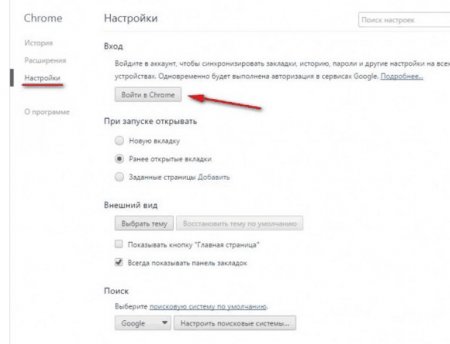 Вона відкриє історію відвідування, де можна повернути потрібну інформацію.
Вона відкриє історію відвідування, де можна повернути потрібну інформацію.
Кеш Chrome
Ввівши в омнібенк (адресно-пошуковий рядок) команду «chrome://cache» і натиснувши «Введення», відобразимо перелік останніх відвіданих ресурсів, витягнутий з cache.Часом така маніпуляція рятує, але не у випадках, коли потрібна інформація дещо денної давності. Такі записи не з'являться.
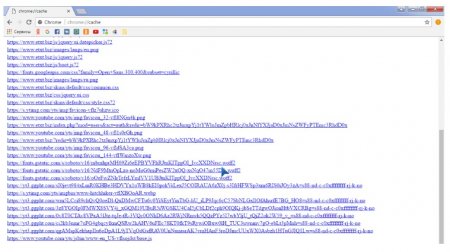
Особливості реанімації записів журналу для Opera
Як відновити віддалену історію браузера Опера та іншого за допомогою стороннього безкоштовного ПЗ, розглянемо в наступному розділі. Тут зупинимося на унікальній нагоді фінського браузера, актуальної для тих, хто завів обліковий записв системі.В одній із свіжих версійОпери розробники реалізували алгоритм синхронізації налаштувань та стану програми на всіх пристроях, включаючи смартфони та планшети. Функція дозволяє швидко і автоматично отримати доступ до записів очищеного журналу з будь-якого девайса.
Попередньо доведеться завести обліковий запис.
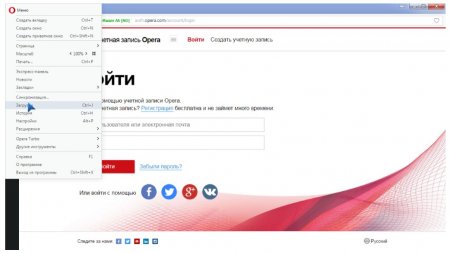 Тільки після цього, якщо ненавмисно видалили історію, переходимо за адресою sync.opera.com/web, переглядаємо свої файли і клацаємо по потрібному для його реанімації.
Тільки після цього, якщо ненавмисно видалили історію, переходимо за адресою sync.opera.com/web, переглядаємо свої файли і клацаємо по потрібному для його реанімації.
Використовуємо сторонні програми
На форумах зустрічаються повідомлення: «видалив історію у браузері як відновити?». Їх автори не спроможні навіть назва браузера вказати. Для таких людей є програми для відновлення втрачених файлів.Особливістю експлуатації програм для реанімації даних є необхідність вказати каталог, де зберігаються установки поточного профілю браузера:
- для Опери це global_history.dat (у typed_history.xml записані адреси, які користувач вводив вручну);
- у ФайрФокс це history.dat;
- Хром (та інші подібні до нього) записує цю інформацію у файли з назвою History на початку.
Утиліта Handy Recovery цього не вимагає через перевірку всього зазначеного тома (зазвичай диска C:\).
В іншому алгоритм роботи з утилітою такий.
 Після цього з'явиться можливість отримати доступ до втраченої історії.
Після цього з'явиться можливість отримати доступ до втраченої історії.
Програма HstEx розроблена спеціально для отримання доступу до віддаленим файламісторії та кешу браузерів.
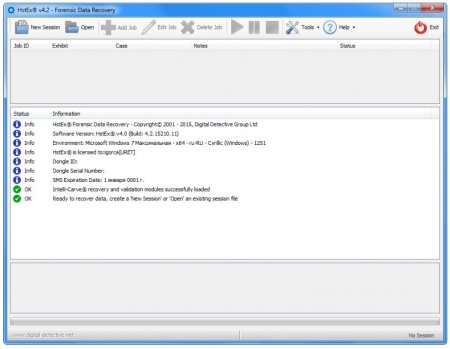
Остання версія HstEx підтримує кілька алгоритмів відновлення в одній сесії.
Після запуску програми створюємо нове завдання, додаємо в список потрібні оглядачі, шляхи їх налаштувань і каталоги для розміщення в них отриманої інформації.
![]()
Дійсно надійних та універсальних методів відновлення історії браузера не існує, але наведених має цілком вистачити для отримання доступу до втрачених записів журналу відвідуваних сайтів.
Браузер - це програма для перегляду інтернет-сторінок. Різні постачальники програмного забезпечення пропонують різні версії веб-браузера. Користувачі вибирають ті, якими їм зручніше користуватися. Якщо ви випадково видалили браузер, відновити його можна за кілька хвилин.
Спонсор розміщення P&G Статті на тему "Як відновити віддалений браузер" Як очистити пошуковий рядок Як відновити стандартні налаштування Opera Яким чином відновити попередню сесію
Інструкція
Відновити браузер як, наприклад, віддалений документз кошика, не вийде. Потрібно інсталювати програму наново. Всі браузери встановлюються автоматично, від вас потрібно лише дотримуватися вказівок «Майстра установки»: вибрати директорію для встановлення та натискати кнопку «Далі» до повного завершення інсталювання. Запуск "Майстер" через файл setup.exe або install.exe. Закономірно постає питання: де знайти такий файл? Найпростіше – у мережі інтернет. Кожен постачальник ПЗ має свій офіційний сайт, з якого ви можете завантажити потрібну вам програму. Даний спосіб підійдеу тому випадку, якщо у вас на комп'ютері встановлено альтернативний інтернет-браузер, наприклад, Internet Explorer, який автоматично встановлюється під час встановлення операційної системи. Наберіть у пошуковій системі запит за назвою потрібного вам браузера (Opera, Mozilla Firefox, Google Chrome) і відкрийте відповідну сторінку. На головній сторінці натисніть кнопку «Завантажити» («Встановити», Download). Ця кнопка, як правило, виділена кольором і її складно не помітити. Вкажіть шлях для збереження файлу та дочекайтеся закінчення завантаження. Відкрийте папку із збереженим файлом та клацніть лівою кнопкою миші на файлі установки. Якщо альтернативного браузера немає, ви можете встановити браузер з диска. Існують добірки для установки програм, які часто використовуються, і один з таких дисків краще завжди тримати під рукою. Нехай ви скористаєтеся ним один-два рази на рік, зате не залишитеся без потрібних програмв екстрених випадках. Вставте диск у CD або DVD-привід, відкрийте його для перегляду, знайдіть і запустіть файл інсталяції браузера. Також можна попросити знайомих записати на будь-який знімний носій інформації інсталяційний файлбраузера, благо, займає він зовсім небагато місця. Вставте носій у порт, знайдіть файл установки браузера і запустіть його звичайним способом - клікнувши по його значку лівою кнопкою миші. Дочекайтеся закінчення операції. Як просто
Інші новини по темі:
Багато користувачів операційних систем сімейства Windows для серфінгу використовують, як правило, той самий браузер. У разі встановлення додаткового браузера деякі програми автоматично змінюють пріоритети, наприклад, браузера за промовчанням. Вам знадобиться Програмне забезпечення Opera.
Під час постійного серфінгу по інтернет-сторінках у папці, куди встановлений браузер, накопичується велика кількість інформації: налаштування програми, збережені сторінки, кеш, історія відвіданих сторінок. Для збереження всіх цих даних можна скористатися послугами спеціальних програм
Opera – це програма для роботи в інтернеті, звана браузером. Виробником браузера є норвезька компанія Opera Software. Браузер Operaможна використовувати в різних операційних системах, таких як Microsoft Windows, Solaris, Mac OS X, Linux та мобільних операційних системах
Браузер – програма, за допомогою якої користувач може вийти в мережу інтернет, переглядати ресурси, що цікавлять його, обмінюватися файлами з іншими людьми. Дані програми розповсюджуються безкоштовно, у них вбудовані додаткові функції, що полегшують роботу користувача. Щоб завантажити
В операційній системі Windows за замовчуванням встановлено браузер Internet Explorer. Проте за своїм функціоналом він влаштовує не всіх. У таких випадках користувачі вдаються до встановлення альтернативних браузерів. Одним із таких і є Опера. Спонсор розміщення P&G Статті на тему "Як встановити
Багато користувачів мережі інтернет стикалися з ситуацією, коли запустивши браузер, бачили оголошення, в якому попереджається про те, що користувач застарілий браузер і для збереження безпеки комп'ютера необхідно оновити браузер до нової версії. Не варто нехтувати таким
Mozilla Firefox – програма, призначена для роботи в мережі інтернет. Браузер може вести журнал відвідуваних вами сайтів, зберігати адреси ресурсів, доданих до «Закладки», крім того, ви можете налаштувати його вид на власний розсуд. Якщо вам потрібно відновити сам браузер та його
Історія містить інформацію про відвідувані сторінки сайтів та час входу на них. Саме цю інформацію вам і потрібно відновити, на майбутнє, якщо вам потрібні для частого використання певні сайти, просто додавайте їх у вибране та проблем з історією зменшиться.
Нерідка проблема випадкового видаленнябудь-яких файлів, у тому числі й історії, супроводжується певними труднощами при подальшому використанні браузера. Пов'язано це з тим, що ви вивчали статті або іншу інформацію, яку нелегко знайти у пошуку та з очищеною історією втрачаєте доступ до неї. Також ймовірно, що вам надіслали посилання на завантаження файлу, якого немає в відкритому доступі. Благо, що відповідь на запитання: "Чи можна відновити історію браузера?" - так можливо.
Вся стерта простим видаленням інформація піддається відновленню. Тому якщо вам важлива максимальна конфіденційність, потрібно використовувати спеціальні програми повного видаленняфайлів і не використовувати синхронізацію з хмарним сервісом Google.
Як відновити віддалену історію браузера?
Часта ситуація, коли користувач видалив історію в браузері, як відновити не знає, але це не привід сумувати, адже способів багато. Досягти поставленої мети можна використовуючи такі методи:
- Спосіб, який дозволяє переглянути відвідувані сторінки за допомогою технологій cookie або cache, але не відновлює історію.
- Відновити історію з хмари Googleабо аналога;
- Скористатися програмою Handy Recovery або подібний;
- використовувати точку відновлення системи;
Перегляд історії через cache та cookie
Перед тим як відновити історію в браузері після видалення потрібно визначитися, так вона потрібна, може вам достатньо буде просто переглянути останні відвідані сайти через куки або хеш, якщо ця інформація не видалена разом з історією.
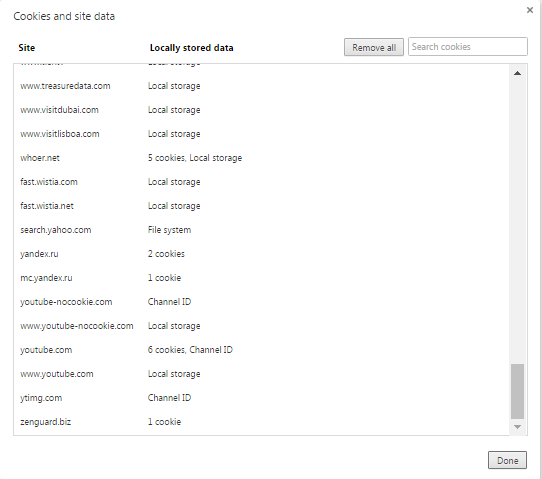
Для перегляду за допомогою функції cookie, вам потрібно просто перейти за посиланням chrome://settings/cookies в браузері Google Chrome. Аналогічно і в ситуації з кешем слід просто вставити посилання chrome://cache/.




